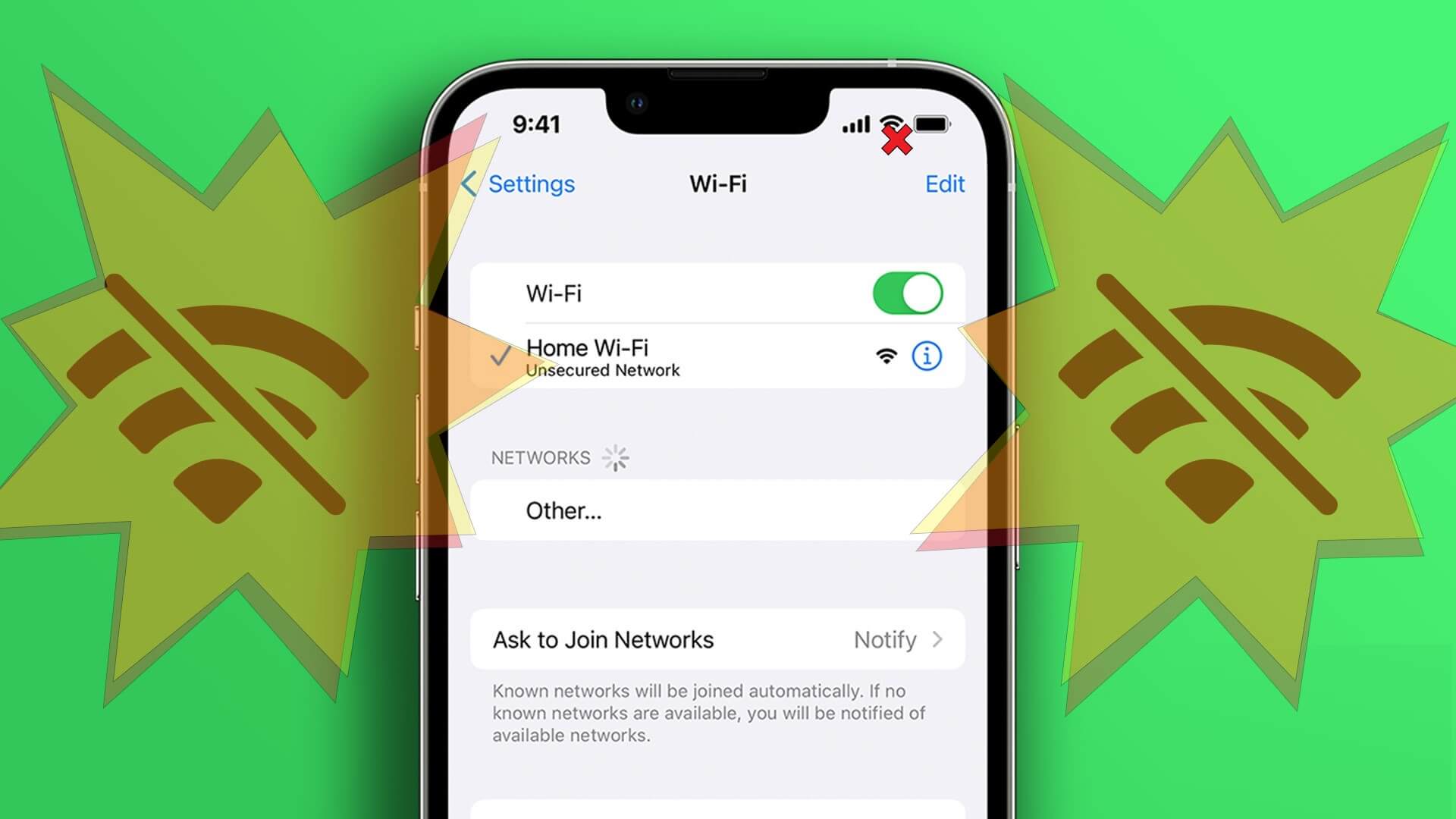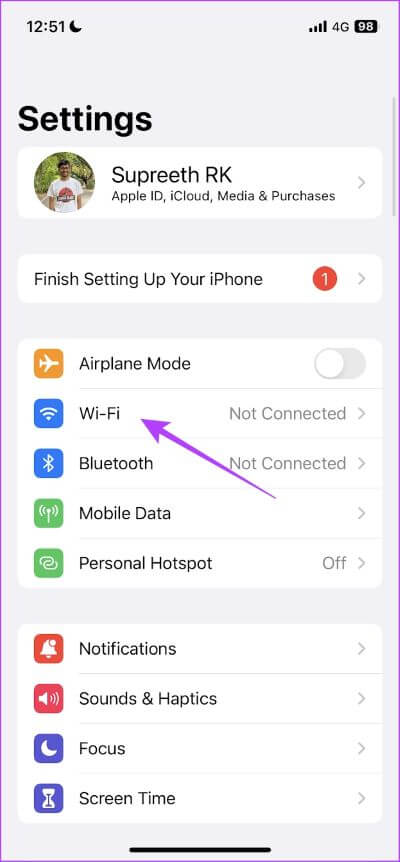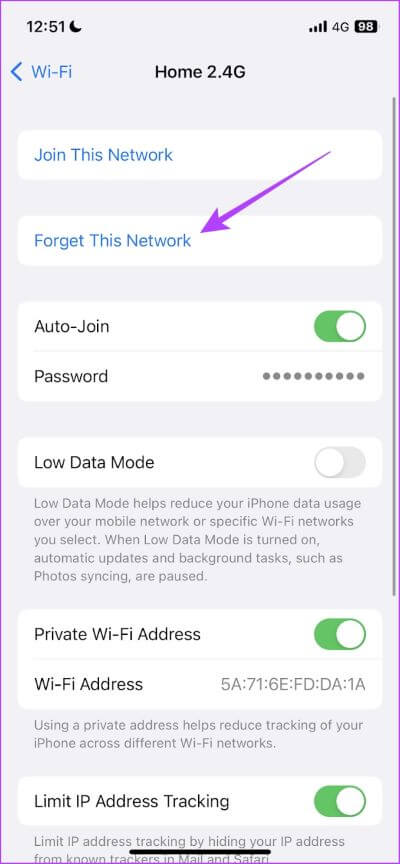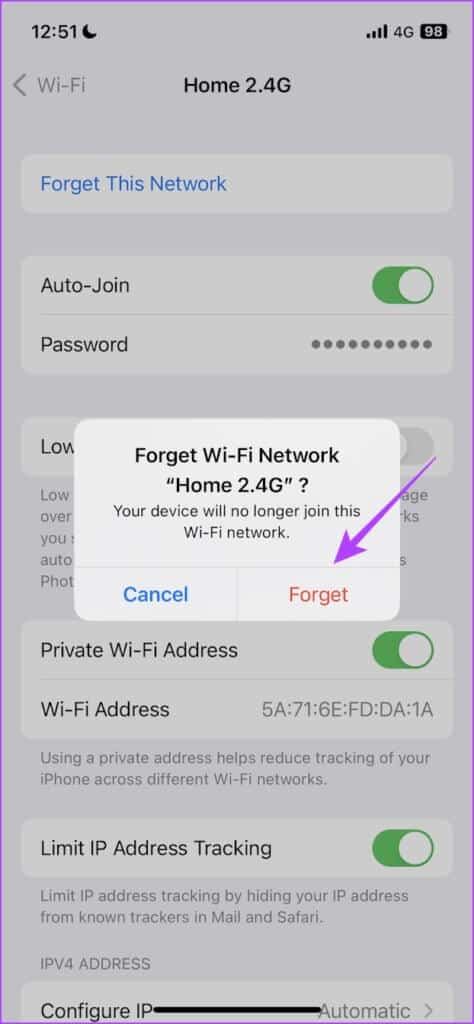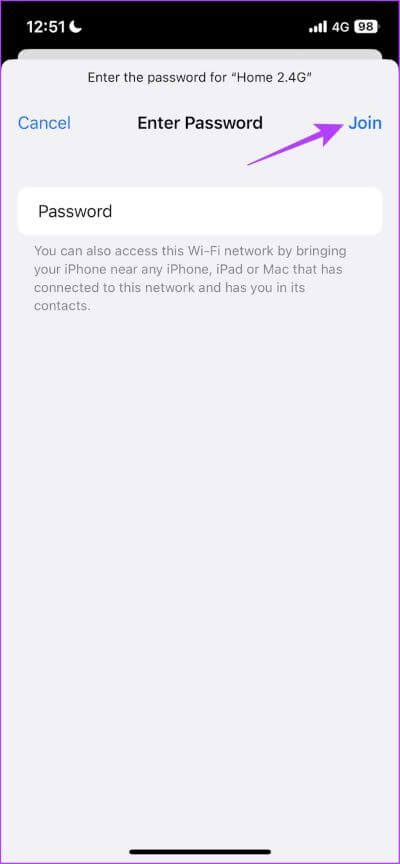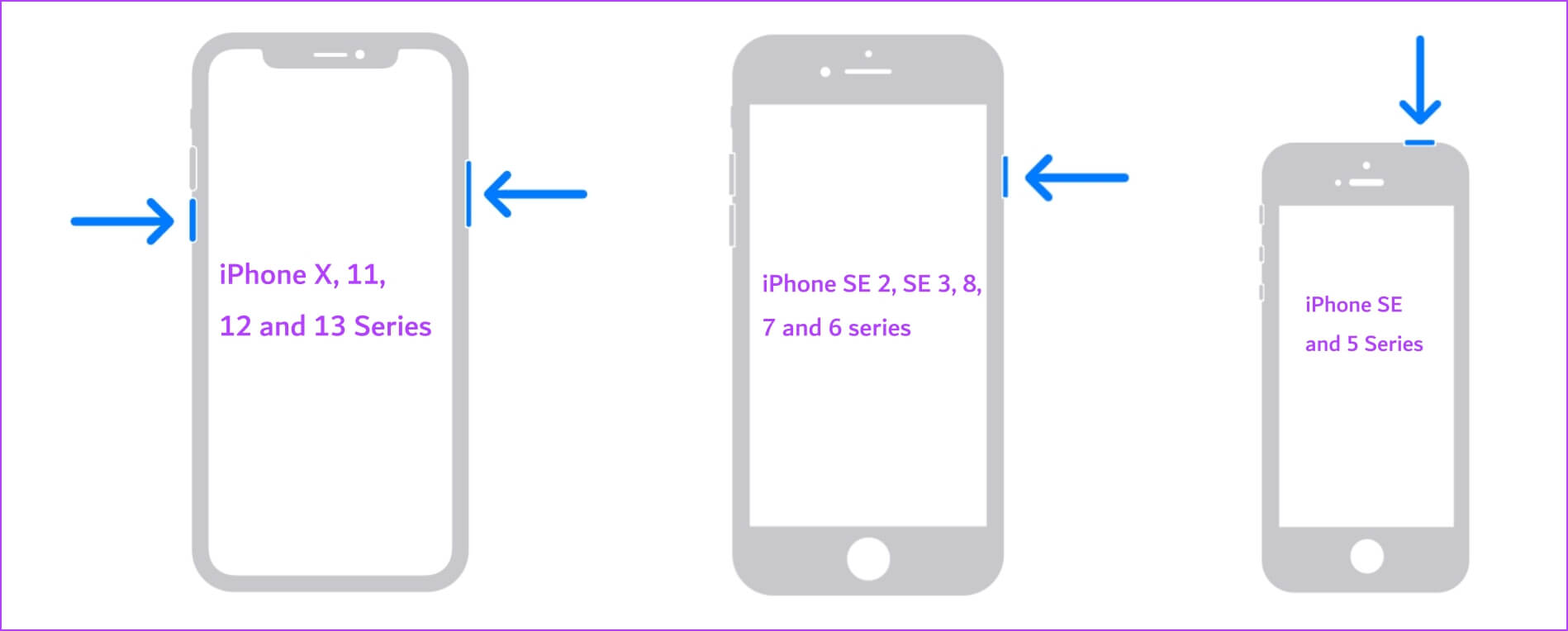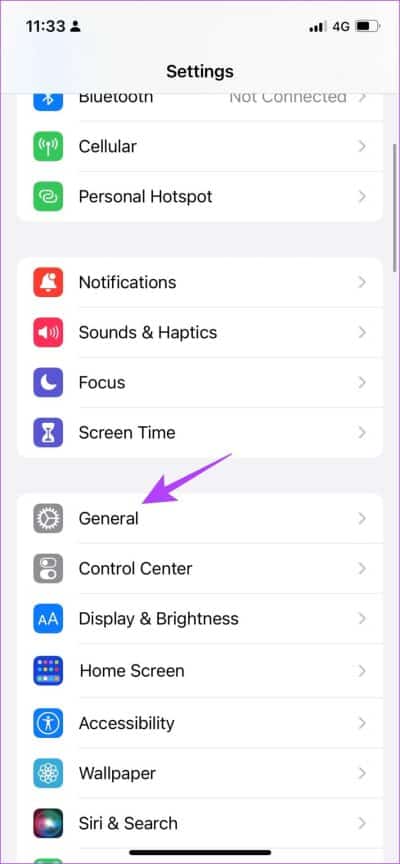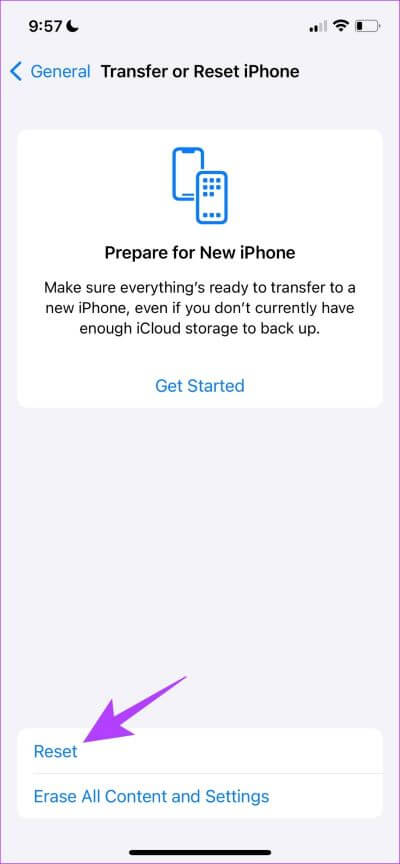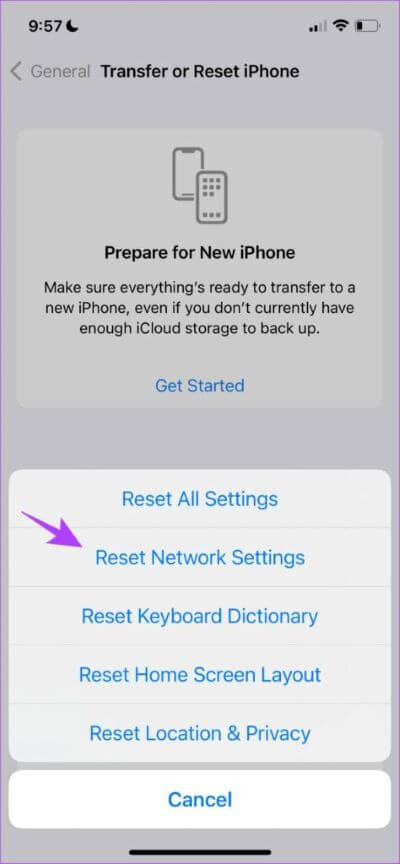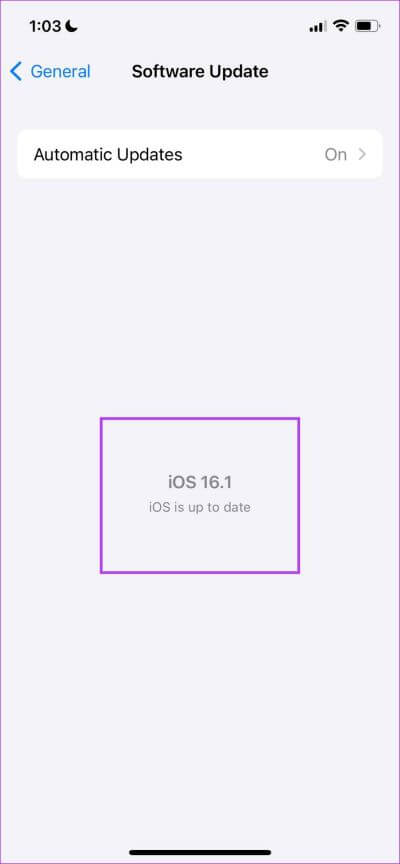6 façons de réparer l'iPhone qui ne se connecte pas automatiquement au Wi-Fi
Lorsque vous rentrez chez vous après une journée passée à l'extérieur, votre iPhone devrait automatiquement passer des données mobiles au Wi-Fi de votre domicile. Mais parfois, ce n'est pas le cas et la connexion manuelle à un réseau Wi-Fi connu tout le temps est problématique. Ainsi, si vous constatez que votre iPhone ne se connecte pas automatiquement au Wi-Fi, alors vous êtes au bon endroit.
Nous avons eu ce problème plusieurs fois, et nous savons qu'il y en a beaucoup d'autres avec le même problème. Les problèmes de Wi-Fi sur les iPhones sont assez courants, mais heureusement, il existe des moyens simples de résoudre les problèmes lorsque votre iPhone refuse de se connecter automatiquement au Wi-Fi.
Voici six méthodes simples que vous pouvez essayer lorsque vous constatez que votre iPhone ne se connecte pas automatiquement aux réseaux Wi-Fi.
1. Activer la jonction automatique
Si vous avez accidentellement désactivé la bascule qui permet à votre iPhone de se connecter automatiquement à un réseau Wi-Fi, vous devez l'activer à nouveau. Cela peut être fait via l'application Paramètres. Voici comment:
Étape 1: Ouvrir une application Paramètres.
Étape 2: Clique sur Wi-Fi.
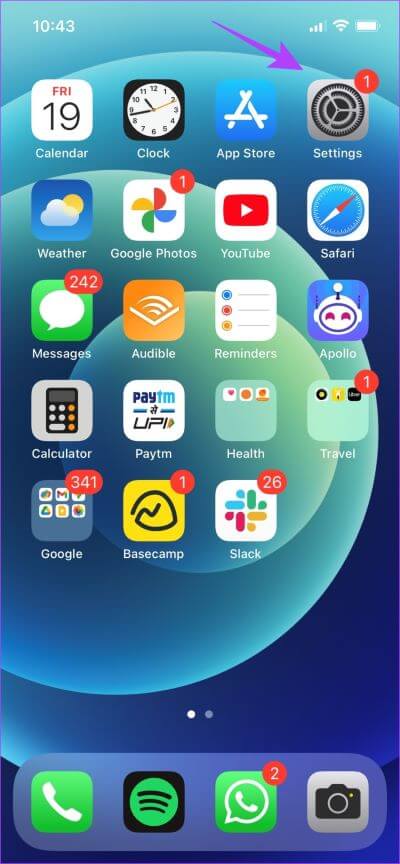
Étape 3: Appuyez sur le bouton l'information À côté de Réseau Wi-Fi.
Étape 4: Allumer interrupteur à bascule pour l'adhésion automatique.
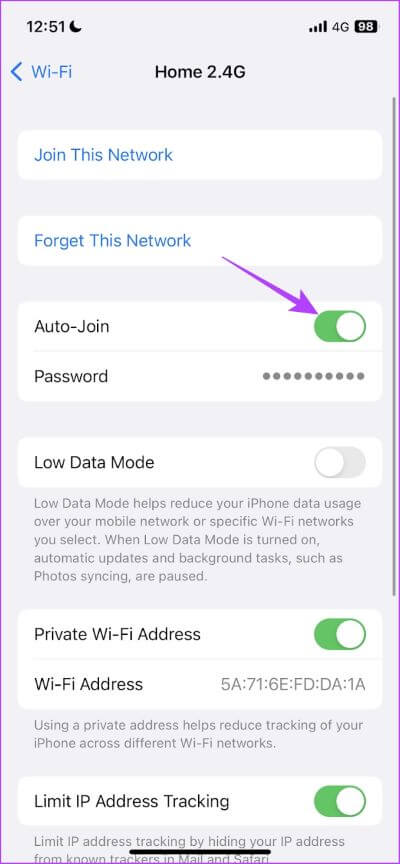
Cela garantira idéalement que votre iPhone se connecte automatiquement à un réseau connu. Cependant, si cela ne résout pas votre problème, vous pouvez essayer de vous reconnecter au réseau.
2. Oubliez et reconnectez-vous au Wi-Fi
Oublier et se reconnecter à un réseau connu crée essentiellement une nouvelle connexion sur votre iPhone. Cela peut aider à résoudre le problème de votre iPhone qui ne se connecte pas automatiquement au Wi-Fi.
Étape 1: Ouvrir une application Paramètres.
Étape 2: Clique sur Wi-Fi.
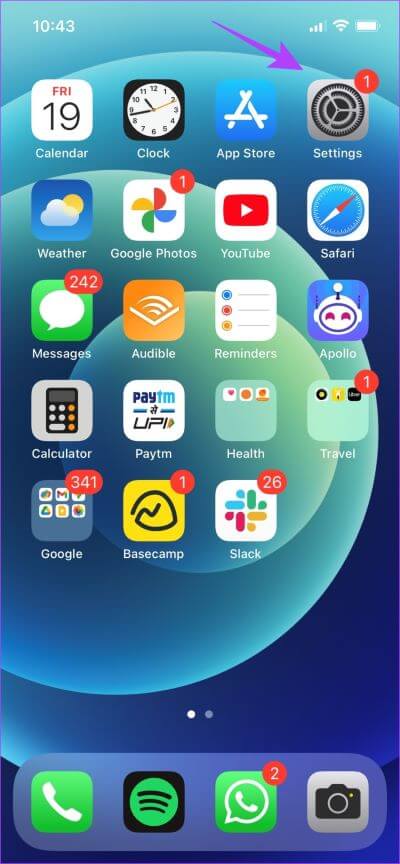
Étape 3: Appuyez sur le bouton l'information à côté du réseau.
Étape 4: Maintenant, appuyez sur “Oubliez ce réseau.
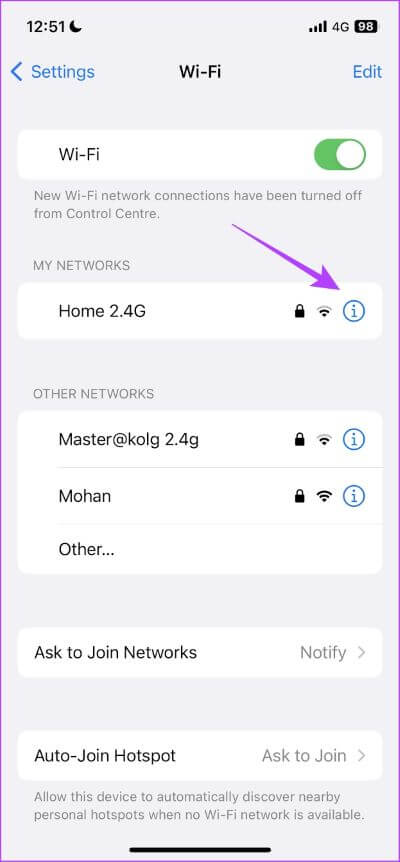
Étape 5: Clique sur Oublier .
Étape 6: Ouvert Onglet Wifi Et sélectionnez الشبكة Que vous souhaitez vous reconnecter.
Étape 7: Entrer Mot de passe Et presse Rejoindre.
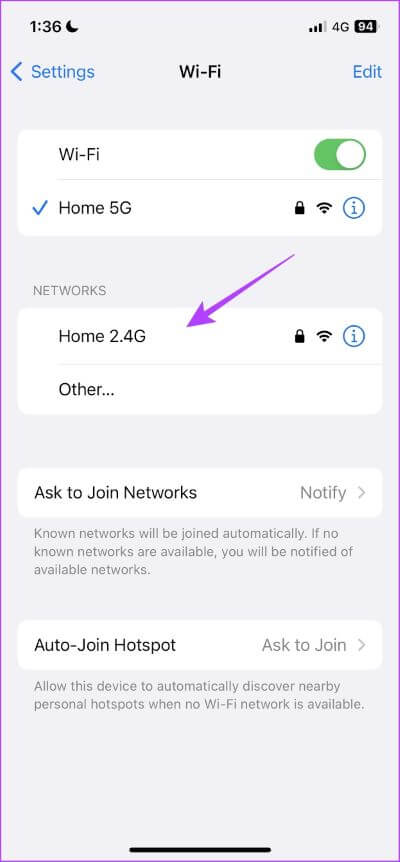
C'est tout ce que vous avez à faire pour oublier et vous reconnecter à un réseau Wi-Fi. Si le problème persiste, vous pouvez essayer de redémarrer votre iPhone.
3. Redémarrez votre iPhone
Le redémarrage de votre iPhone est une solution primitive à tout problème lié au logiciel qui se produit. Cela s'applique également lorsque vous constatez que votre iPhone ne se connecte pas automatiquement au Wi-Fi. Par conséquent, redémarrez et vérifiez si cela résout le problème.
Étape 1: Tout d'abord, éteignez votre appareil.
- Sur iPhone X et versions ultérieures : Maintenez enfoncés le bouton de réduction du volume et le bouton latéral.
- Sur iPhone SE 2e ou 3e génération, séries 7 et 8 : Appuyez sur le bouton latéral et maintenez-le enfoncé.
- Sur iPhone SE 1re génération, 5s, 5c ou 5 : Appuyez et maintenez enfoncé le bouton d'alimentation en haut.
Étape 2: faites glisser la barre passer de l'énergie pour éteindre l'appareil.
Étape 3: Ensuite, allumez votre appareil en appuyant longuement sur le bouton d'alimentation de votre iPhone.
Si le problème persiste même après le redémarrage de votre iPhone, vous pouvez essayer de réinitialiser les paramètres réseau sur votre iPhone.
4. Réinitialiser les paramètres réseau
Apple offre le choix Pour réinitialiser tous les paramètres réseau Si vous rencontrez un problème avec les connexions réseau. Espérons que cela résoudra votre iPhone qui ne se connecte pas automatiquement au Wi-Fi car il réinitialise toutes les configurations liées au réseau à leur état par défaut.
Étape 1: Ouvrir une application Paramètres.
Étape 2: Clique sur Public.
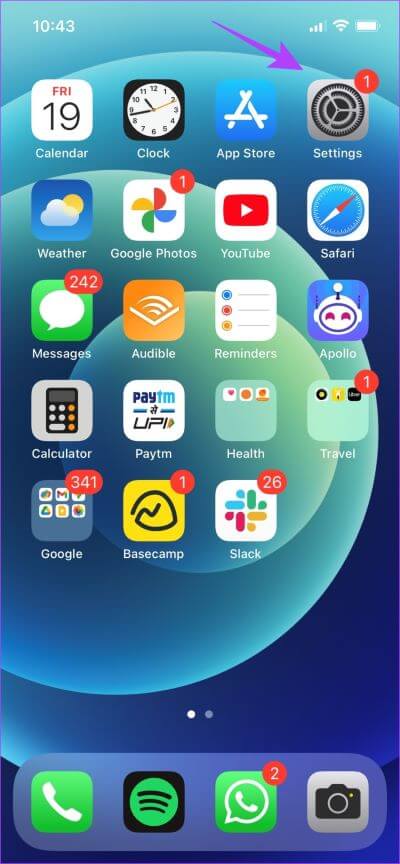
Étape 3: Sélectionnez “Transférer ou réinitialiser l'iPhone"Et appuyez Réinitialiser
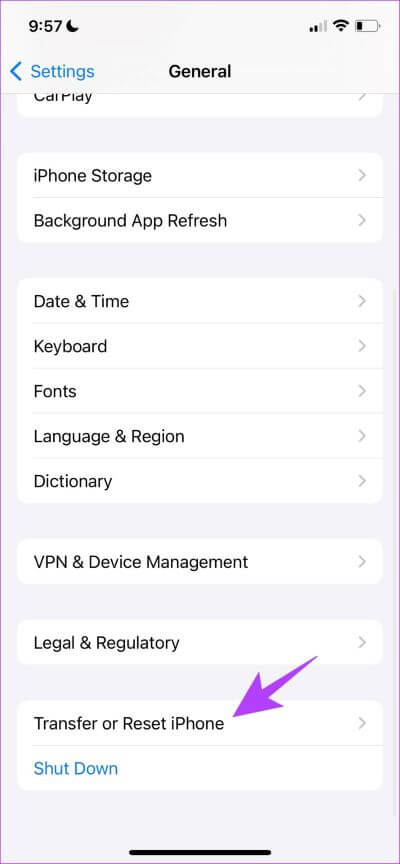
Étape 4: Enfin, cliquez sur Réinitialiser les réglages réseau. Cela garantira que tous les paramètres réseau sont restaurés à leur état d'origine.
Et si cela ne résout pas le problème pour vous, vous pouvez essayer de mettre à jour votre iPhone.
5. Mettez à jour votre iPhone
Si de nombreux utilisateurs constatent que leur iPhone ne se connecte pas automatiquement à un réseau Wi-Fi, il peut s'agir d'une erreur généralisée associée à une version iOS particulière. Apple publiera certainement une mise à jour pour résoudre le problème. Alors, assurez-vous que vous êtes sur la dernière version d'iOS Comment mettre à jour votre iPhone.
Étape 1: Ouvrir une application Paramètres.
Étape 2: Clique sur Public.
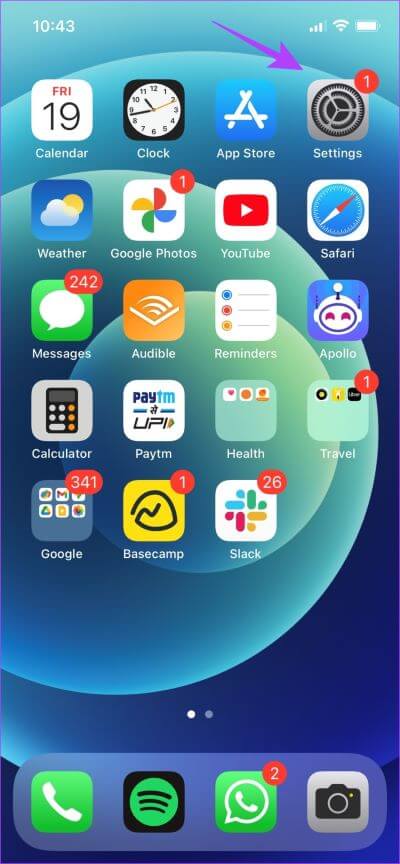
Étape 3: Clique sur Mise à jour du logiciel.
Étape 4: Ici vous trouverez Option de téléchargement et d'installation pour mettre à jour iOS sur votre iPhone Votre. Clique dessus. Au lieu de cela, vous verrez qu'il a déjà été mis à jour vers la dernière version.
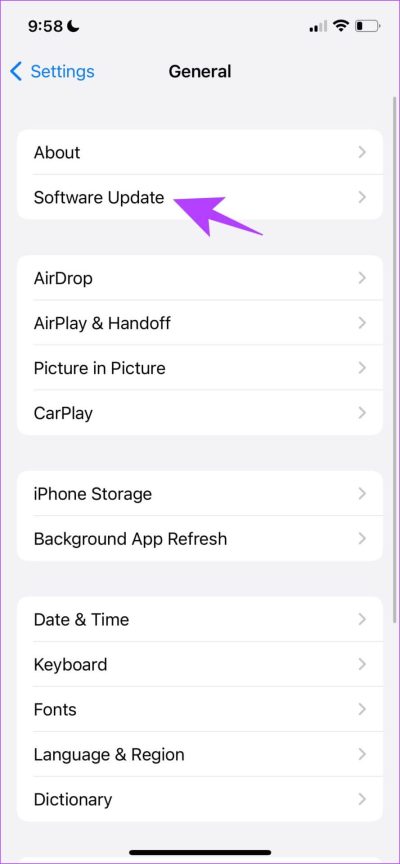
Cependant, si aucune des méthodes ci-dessus ne fonctionne, il s'agit principalement d'un problème avec votre routeur Wi-Fi, alors voyons ce que nous pouvons faire.
6. Redémarrez ou réinitialisez le routeur Wi-Fi
Vous pouvez essayer de redémarrer votre routeur Wi-Fi et d'actualiser votre connexion réseau. Vous pouvez maintenant vérifier si cela résout le problème sur votre iPhone. En dernier recours, vous pouvez également essayer de réinitialiser votre routeur Wi-Fi pour résoudre le problème, mais nous vous recommandons de contacter directement votre fournisseur de services si vous pensez que le problème se situe en dehors de votre iPhone.
Et c'est tout ce que nous avons dit à propos de votre iPhone qui ne se connecte pas automatiquement au Wi-Fi. S'il vous reste des questions sans réponse, vous pouvez consulter la section FAQ ci-dessous.
FAQ SUR LA CONNEXION AUTOMATIQUE WI-FI NE FONCTIONNE PAS SUR IPHONE
1. L'iPhone prend-il en charge les bandes Wi-Fi 5 GHz et 2.4 GHz ?
Oui, l'iPhone prend en charge deux bandes Wi-Fi de 5 GHz et 2.4 GHz.
2. L'iPhone prend-il en charge la connexion au Wi-Fi à l'aide du bouton WPS ?
Non, l'iPhone ne prend pas en charge la connexion au Wi-Fi à l'aide du bouton WPS de votre routeur.
3. Pouvez-vous partager un mot de passe Wi-Fi d'un iPhone à un autre ?
Oui, si vous avez deux iPhones avec le même identifiant Apple, vous pouvez partager le mot de passe Wi-Fi.
Profitez d'une connexion transparente au WI-FI
Nous espérons que les méthodes que nous avons mentionnées dans ce guide vous ont aidé à connecter automatiquement votre iPhone au Wi-Fi. Nous avons eu tant de fois où nous sommes rentrés à la maison et avons utilisé beaucoup de YouTube sur nos iPhones, pour nous rendre compte que nous avions utilisé nos données mobiles parce que nous ne pouvions pas nous connecter automatiquement au Wi-Fi. Alors suivez ces méthodes, et évitez de tels mésaventures !